win10系统功能强大,系统也越来越稳定,因此不少网友打算将电脑升级重装win10系统使用.那么怎么重装win10系统比较简单呢?下面小编就给大家演示一个简便的笔记本重装系统win10教程. 笔记
笔记本重装win10系统完整操作流程 自己可以给电脑安装系统吗?有何不可!如今的网络那么发达,想要学习给电脑重装系统,其实只需要看完这篇教程即可。下面我们就来看看笔记本重装系统win10操作步骤介绍,大家一起来学习一下吧。
1、首先我们给电脑下载一个咔咔装机软件,然后打开之后选择我们要安装的系统。
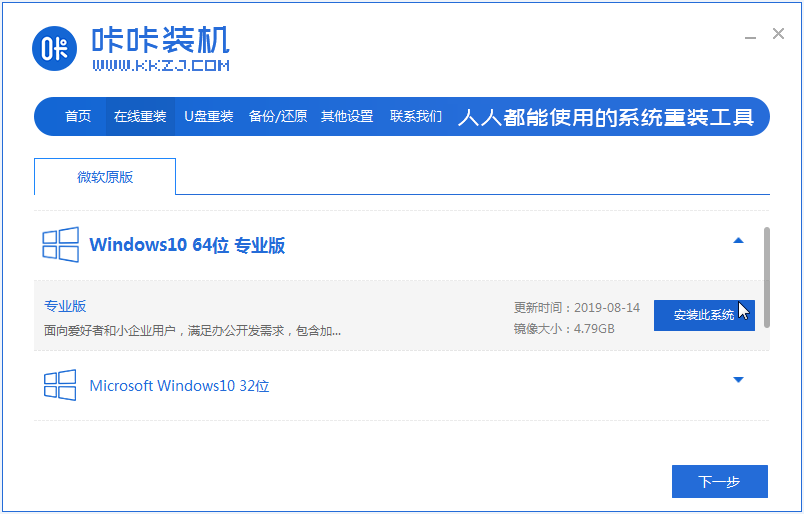
2、接着我们耐心的等待系统镜像的安装。
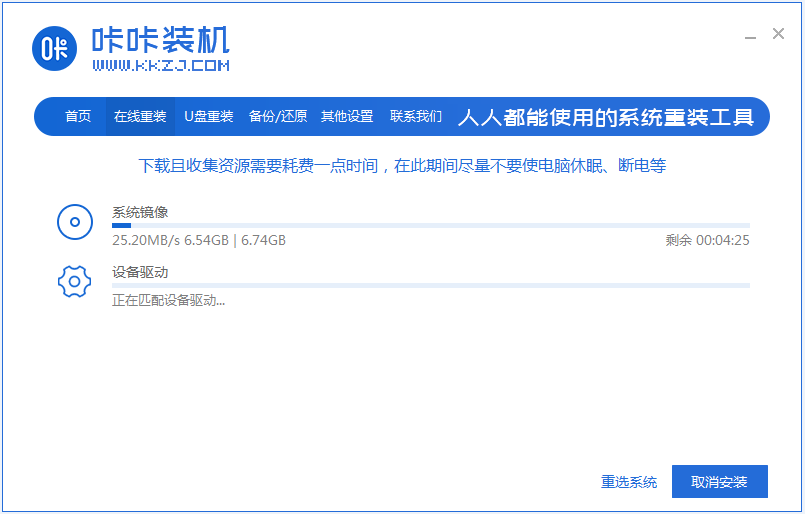
3、系统下载之后环境部署完毕之后重启。
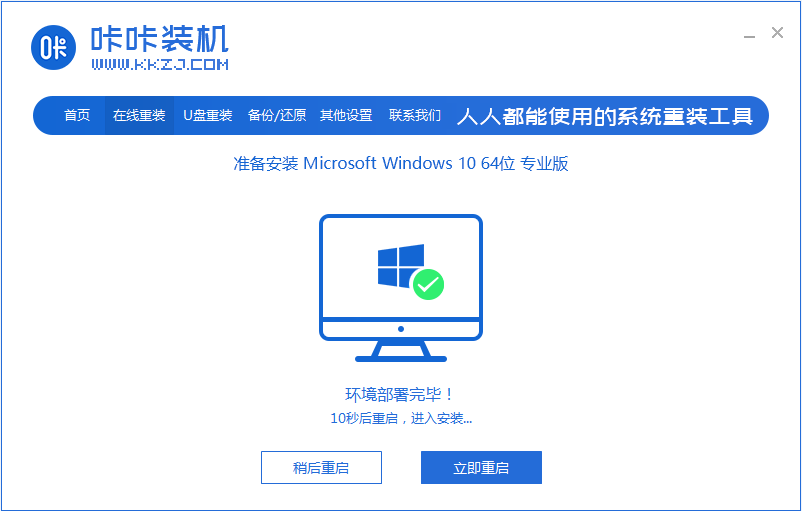
4、重启电脑进入到Windows启动管理器界面,选择第二个按回车键进入pe系统。
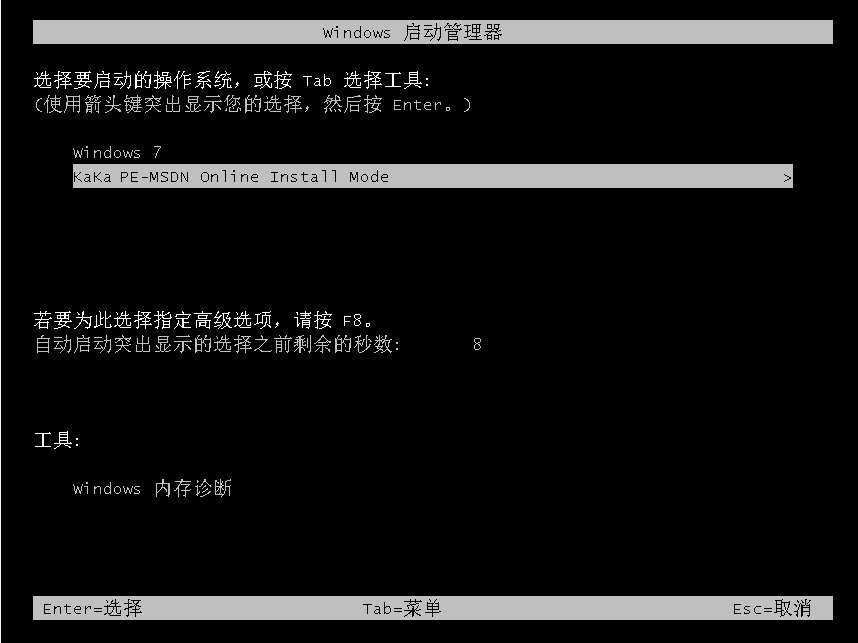
5、在pe系统中继续进行win10专业版的安装。
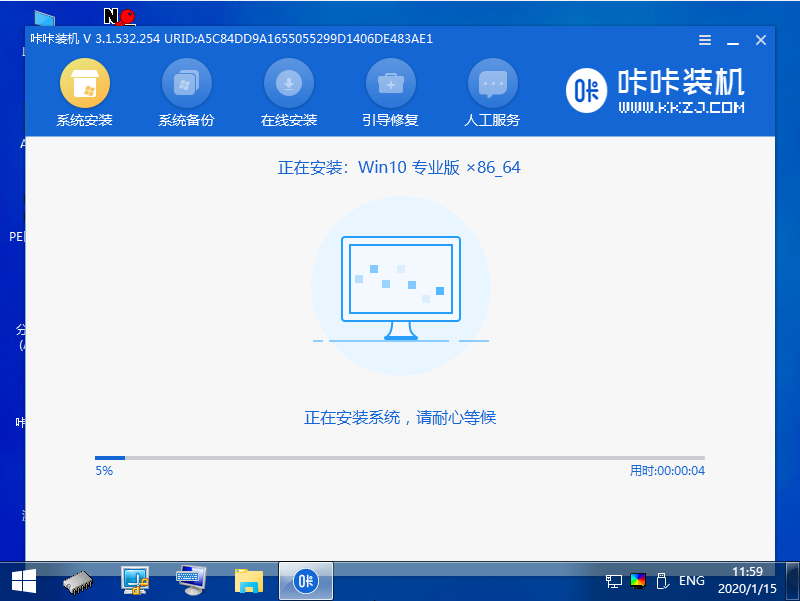
6、将新系统安装到C盘中去。
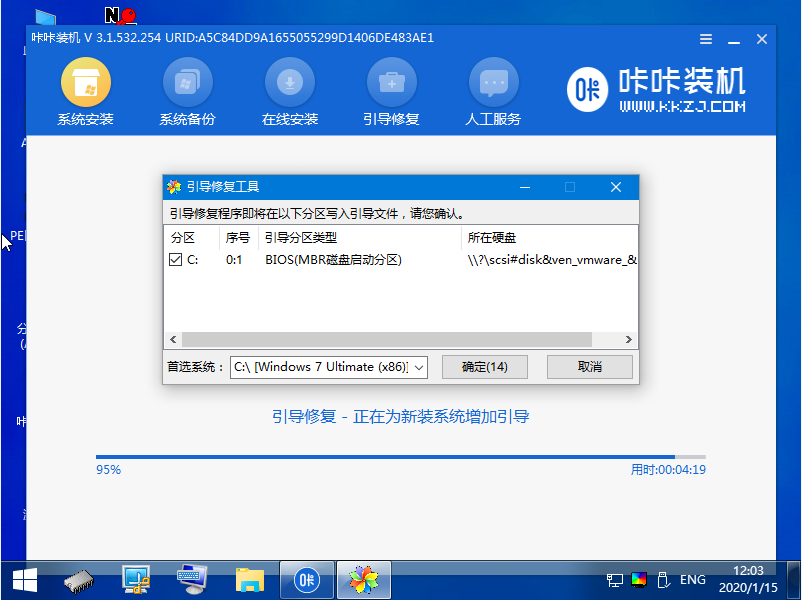
7、安装完成之后我们再次重启电脑。
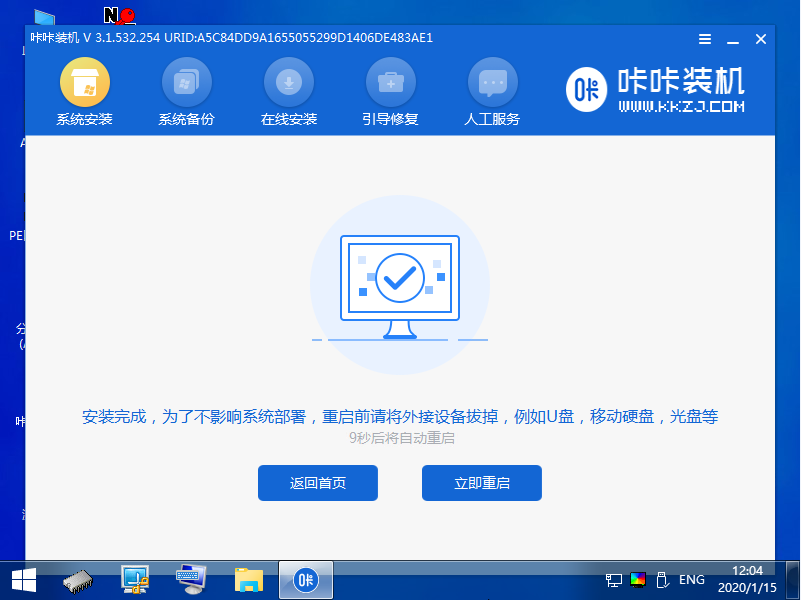
8、重启完电脑之后我们就可以进入到新系统啦。
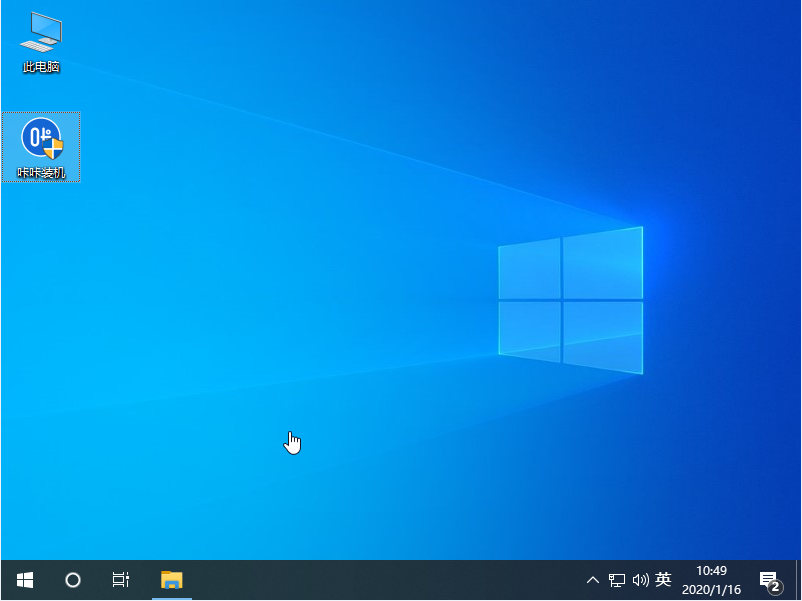
以上就是笔记本重装系统win10操作步骤介绍啦,希望能帮助到大家。
【文章原创作者:高防cdn http://www.juniucdn.com欢迎留下您的宝贵建议】